知っておくと便利!動画の音ズレを補正し、直す方法
ある動画を視聴する時、映像と音声が同期ではなく、音がズレてしまったことがありますか。視聴している動画の映像と音声が合わないと、いわゆる「音ズレ」の現象が発生すると意味しています。動画における音ズレが起こったら、動画視聴中に違和感を覚えて集中できなくて、視聴体験が悪いでしょうね。本文では、動画の音ずれを補正し、直す方法を詳しくご紹介いたしますので、必要なら、ご参考ください。

4Videosoft 動画変換 究極で動画の音ズレを補正
4Videosoft 動画変換 究極は4K/1080p、MP4/WMV/MOV/AVI/FLV/MKV/MP3/WAV/WMAなどの動画、音声ファイルを無劣化で変換できるソフトウェアであり、変換機能の他に、動画編集や動画圧縮、動画スピード管理、動画強化、動画カット、動画結合、動画音声同期(動画音ズレ補正)などの便利機能を備えています。動画の音ズレ現象を補正したいなら、このソフトが提供してくれる音声同期という便利機能を使えば、簡単に動画の音ずれを修正できます。
無料ダウンロード
Windows向け
![]() 安全性確認済み
安全性確認済み
無料ダウンロード
macOS向け
![]() 安全性確認済み
安全性確認済み
まずは、この動画音ズレ補正ソフトを無料ダウンロードしてお使いのパソコンにインストールして、立ち上げます。

動画音ズレ補正を立ち上げてから、「ツールボックス」タブに切り替わり、「音声同期」という機能をクリックして、動画ファイルを追加します。
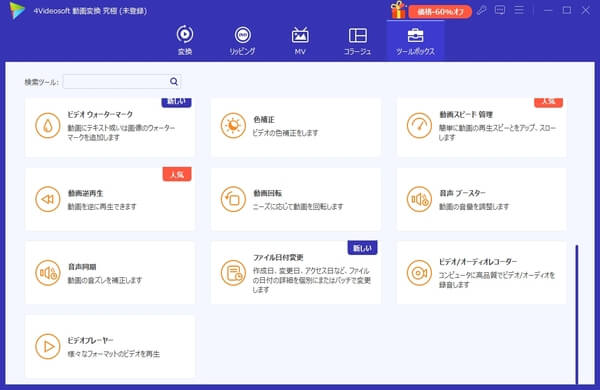
次、動画の出力パラメーターを設定し、保存先などを指定してから、「エクスポート」ボタンをクリックすれば、動画の音ずれを補正して出力できます。
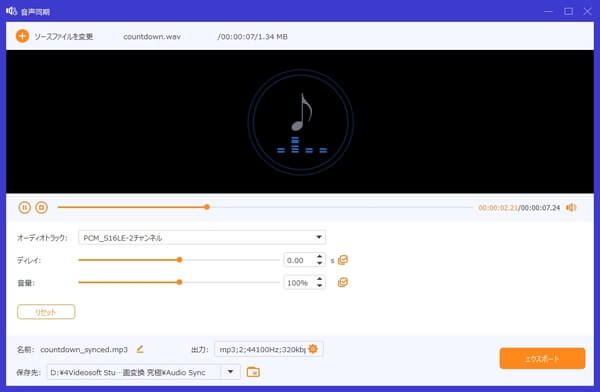
この動画音ずれ補正はWindowsパソコンやMacで動作できて、MP4やAVI、FLV、MOVなど様々な動画の音ズレを補正し、直すことができます。他に、回転や反転、クロップ、エフェクト、フィルターなどの動画編集、動画のサイズを小さくする動画圧縮、動画に3D効果をつける3D作成、動画からGIFアニメ動画を作成するGIF作成など幾つかの便利機能を提供してくれますので、多機能で優れています。必要なら、GIF 作成、MOV 圧縮などのガイドをご参考ください。
VLCメディアプレーヤーで動画の音ズレを補正
VLCメディアプレーヤーはフリーなマルチプラットフォームに対応したマルチメディアプレイヤーフリーソフトウェアで、DVDやオーディオCD、VCD、様々なストリーミングプロトコルを再生できます。メディアファイルを再生する他に、動画を再生する時、動画の再生速度を変更し、動画の向きを変え、動画の音ズレ、字幕ズレを修正するなどもできます。特に、スパイウェアやユーザー監視、広告などが一切なくて、完全無料です。この動画音ズレ補正はWindowsやmacOS、Linux、Android、iOSなどのマルチプラットフォームで動作できますので、AndroidやiPhoneに保存されていた動画が音ズレてしまっても、簡単に解決できますね。
この動画音ズレ補正フリーソフトを無料ダウンロード・インストールして、立ち上げて、「メディア」>「メディアを開く」の順に選択して、音ズレてしまう動画を読み込んで、キーボードにあるキーを押すことで動画の音ズレを直せます。具体的に、「K」キーを押して、音声を遅くし、「J」キーを押して、音声を速くすることで動画と音声が合うまで調整できます。
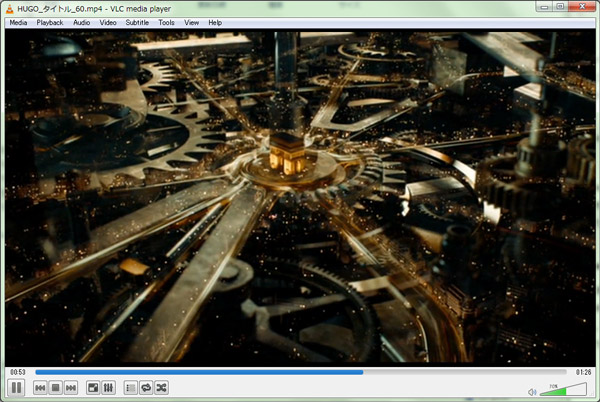
オンラインでYouTube動画の音ズレを補正する音ズレTube
参考リンク:http://www.youtubeotozure.com/
音ズレTubeは音声と映像にズレがあるYouTubeの動画を補正し、直して再生できるサイトです。動画音ズレ補正アプリやソフトのダウンロード、インストールは不要で、ブラウザ上で動画の音ズレを修正できるのは魅力です。
具体的に、音ズレてしまうYouTube動画のURLを入力して、音声の遅い/早い秒数を入力して、「再生」ボタンをクリックすれば、YouTube動画の音ズレを補正して再生できます。
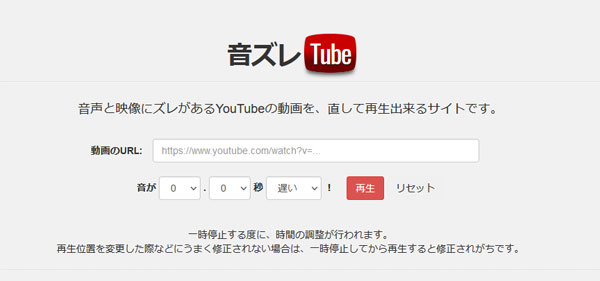
結論
以上、パソコンでMP4、AVI、FLV、MOV、MKVなどの各種動画の音ズレを補正し、直すソフトウェアおよび動画音ズレ補正方法をご紹介いたしました。今後、パソコンに保存されていた動画やオンラインYouTube動画の映像と音声が合わなくて、音ズレ現象が起こったら、動画の音ズレを補正し、直してみてください。
無料ダウンロード
Windows向け
![]() 安全性確認済み
安全性確認済み
無料ダウンロード
macOS向け
![]() 安全性確認済み
安全性確認済み
 コメント確認、シェアしましょう!
コメント確認、シェアしましょう! 目次
目次




